電腦已經逐漸成為我們工作和生活中不可或缺的工具。我想很多人在使用電腦的時候都遇到過這樣的情況,就是會不小心刪除文件。這一次,很多人可能感到沮喪,因為他們認為他們再也無法檢索這些文件了。
在這裡,我們將教您5種恢復已刪除文件的方法。使用本文提供的方法,我們希望您可以成功恢復已刪除的文件。
內容
1. 從回收站中恢復已刪除的文件
回收站是 Windows 操作系統中的工具之一。主要用於存放用戶臨時刪除的文件。可以恢復存儲在回收站中的文件。好好利用和管理回收站,打造一個充滿個性化功能的回收站,可以讓我們的日常文檔維護更加方便。
我們相信,當您不小心刪除文件時,從回收站中恢復已刪除的文件可能是您想到的第一件事。這是您在 Windows 10 上恢復已刪除文件的最簡單方法。
步驟 1.雙擊桌面上的“回收站”圖標或右鍵單擊該圖標,然後點擊“打開”按鈕。
步驟 2。然後選擇您需要的已刪除文件並單擊“恢復”按鈕。所有刪除的文件都將恢復到 Windows 計算機上的原始文件夾中。
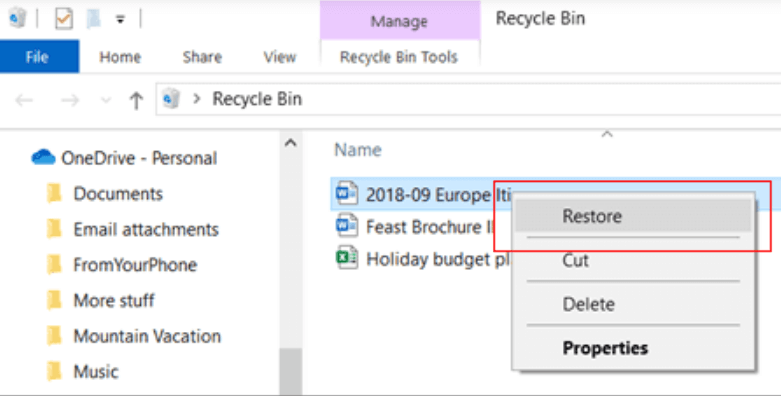
步驟 3.最後,您可以在原始文件夾中找到已刪除的文件。
2. 使用 Windows 備份恢復已刪除的文件
在我們的日常工作中,系統備份對於防止系統崩潰時的有效恢復非常重要。雖然會丟失一些實時數據,但也可以將風險降到最低,提高效率。同時,文件的自動備份也可以更快地恢復意外刪除的文件。
但是,在使用這種方式刪除文件之前,您需要確保為備份選擇了外部驅動器或網絡位置。
步驟 1。首先,您需要單擊選擇“開始”>“設置”>“更新和安全”>“備份”>“備份和還原”。然後單擊“恢復我的文件”按鈕以查找已刪除的文件。
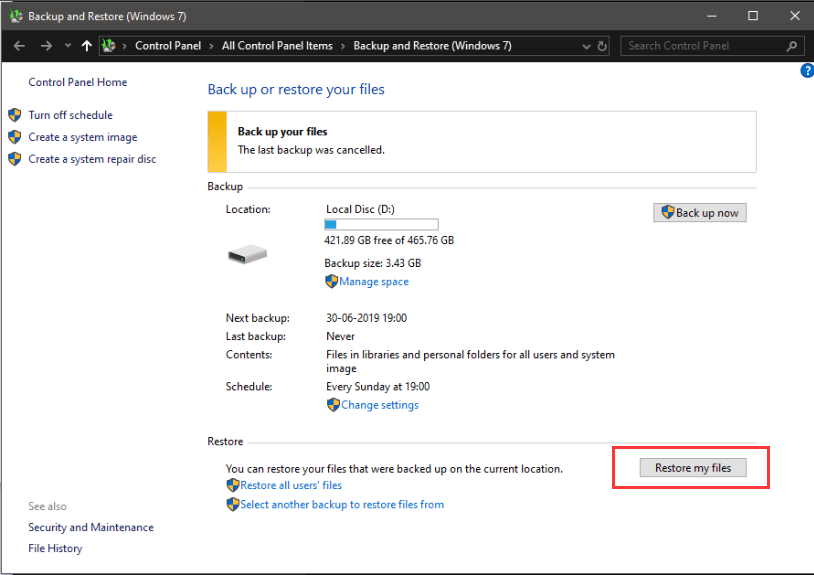
步驟 2.單擊“瀏覽文件”或“瀏覽文件夾”以選擇先前創建的備份。
步驟 3.自定義保存文件的路徑。
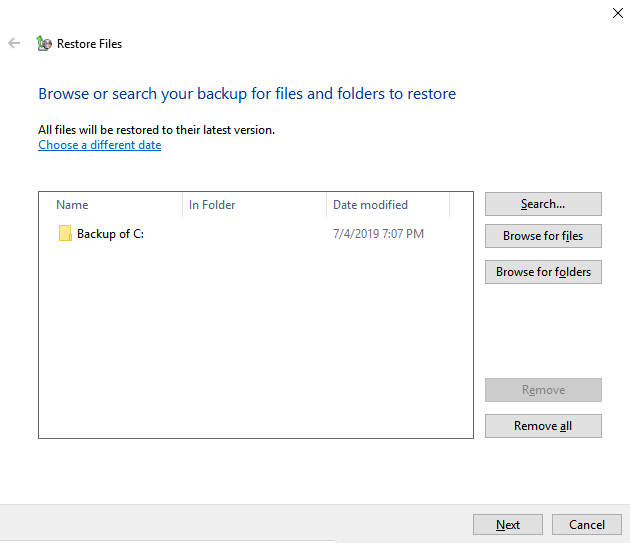
步驟 4。然後點擊“下一步”按鈕等待恢復過程完成。
3. 使用恢復軟件恢復已刪除的文件
每個人都經常使用文件恢復軟件。它可以恢復您不小心刪除的文件。是上班族必備的應用。如果您想確保成功恢復已刪除的文件,選擇最佳的數據恢復軟件至關重要。
網絡有很多恢復軟件;您可以從 Google 搜索以選擇合適的。在這裡,我們將以易我為例,向您展示如何使用文件恢復軟件恢復已刪除的文件。
步驟 1.導航到其主頁,然後下載該軟件。
步驟 2.打開 EaseUS 軟件並選擇確切的文件位置,然後單擊“掃描”按鈕繼續。
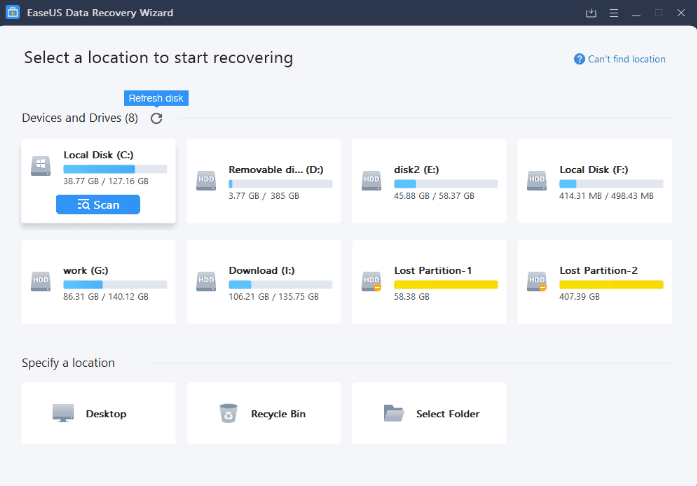
步驟 3.等待掃描完成。完成此過程後,您可以預覽找到的文件並選擇您需要的文件。數量沒有限制。
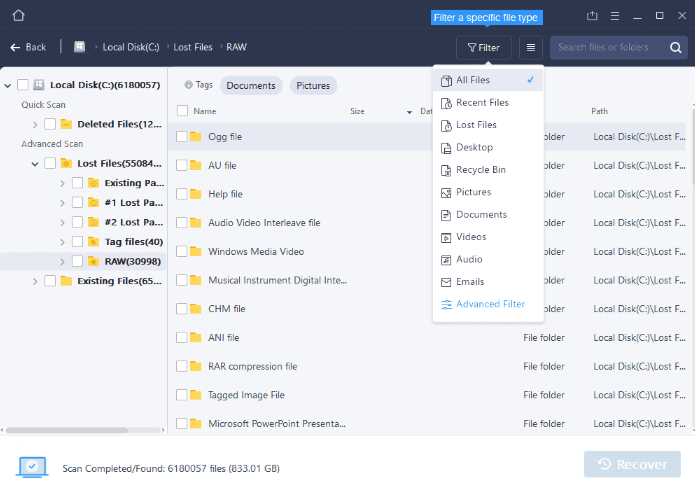
第 4 步。完成選擇後,單擊“恢復”按鈕將恢復的文件保存到另一個位置而不是原始位置。然後,單擊“確定”完成恢復。

4.使用“恢復以前的版本”功能
如果您在計算機上找不到文件,或者不小心修改或刪除了文件,您可以通過“恢復以前的版本”功能恢復文件。以前的版本是 Windows 自動保存的文件和文件夾的副本,作為還原點的一部分。
借助“恢復以前的版本”功能,您可以恢復意外修改或刪除或損壞的文件和文件夾。根據文件或文件夾的類型,您可以打開、保存到其他位置或恢復以前的版本。
步驟 1.選擇“開始”>“計算機”按鈕。
步驟 2.導航到用於包含文件或文件夾的文件夾,右鍵單擊它,然後選擇“恢復以前的版本”按鈕。
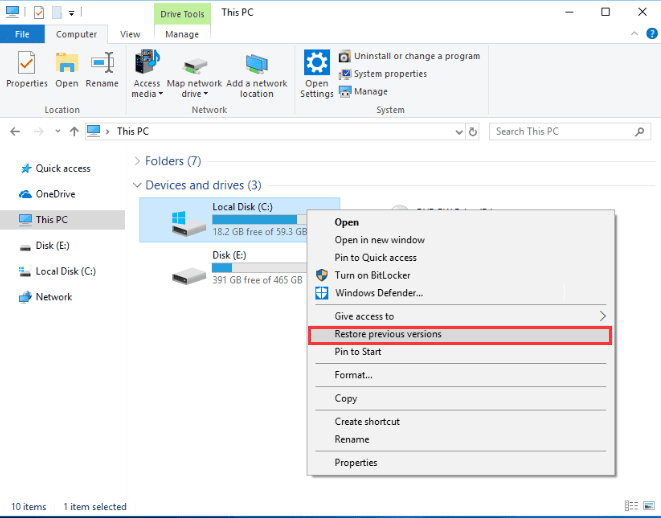
步驟 3。然後您將看到文件或文件夾的可用先前版本的列表。雙擊包含要恢復的文件或文件夾的先前版本的文件夾。選擇要保存文件的位置,然後單擊“確定”按鈕。
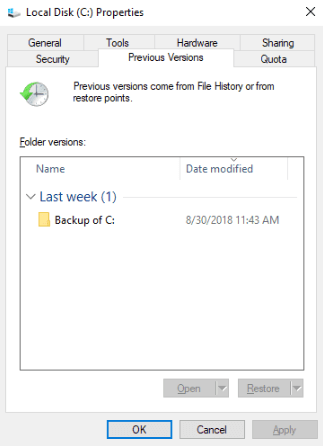
5. 使用“文件歷史記錄”選項從 Windows 10 中恢復已刪除的文件
“文件歷史”將定期備份“文檔”、“音樂”、“圖片”、“視頻”和“桌面”文件夾中的文件版本,以及您電腦上離線可用的OneDrive文件。如果文件丟失、損壞或刪除,您可以使用此選項恢復它。您還可以瀏覽和恢復不同版本的文件。
步驟 1.導航到“控制面板”>“文件歷史記錄”。
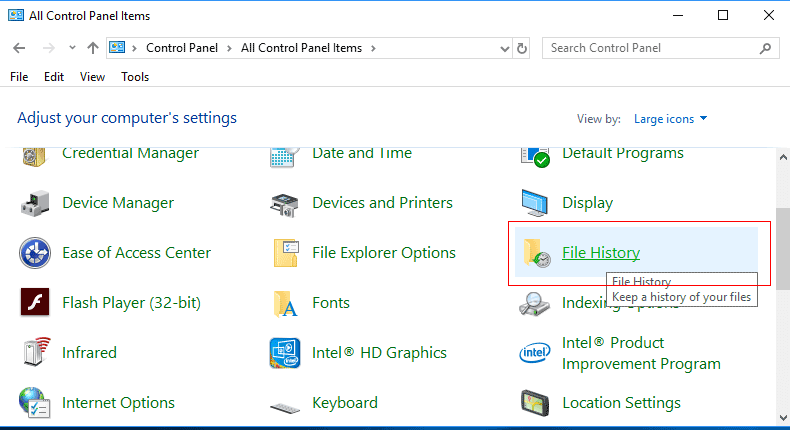
第 2 步。然後會出現一個新窗口,點擊“恢復個人文件”。
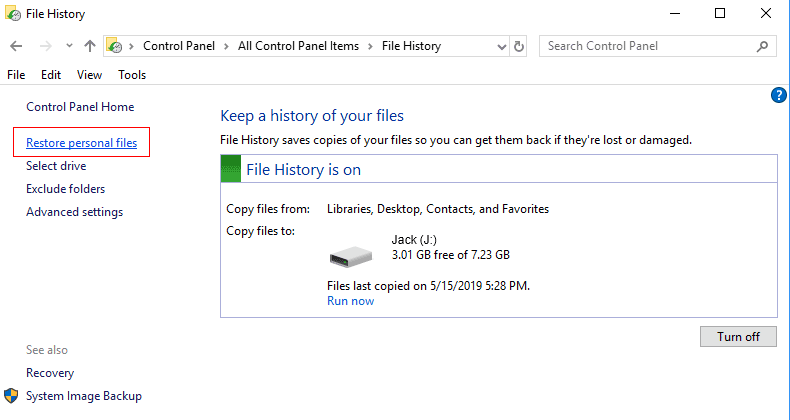
步驟3.在“文件歷史”文件夾中,您可以根據備份時間查看文件。選擇您不小心刪除的文件,然後右鍵單擊綠色按鈕並選擇“另存為”以恢復 Windows 10 中已刪除的文件。
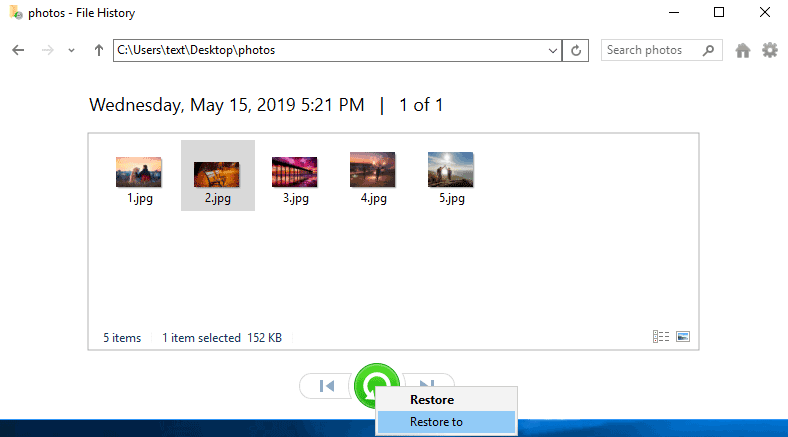
結論
我們列出了 5 種恢復已刪除文件的方法。從回收站中恢復已刪除的文件對您來說是最簡單的方法。如果您在回收站中找不到該文件,請嘗試剩餘的四種方法。我們希望您能通過我們提供給您的方式成功恢復被刪除的文件。如果您對這個話題有新的想法,請聯繫我們。我們會繼續為您推薦更多有用的軟件。
本文是否有幫助? 感謝您的反饋意見!
是的 或者 不























